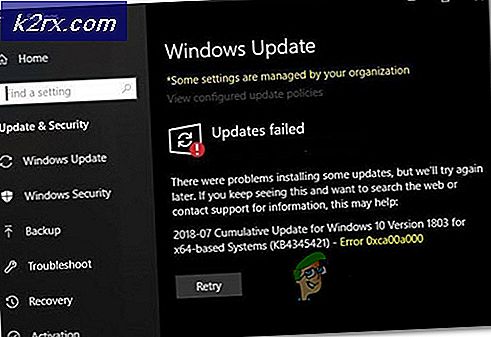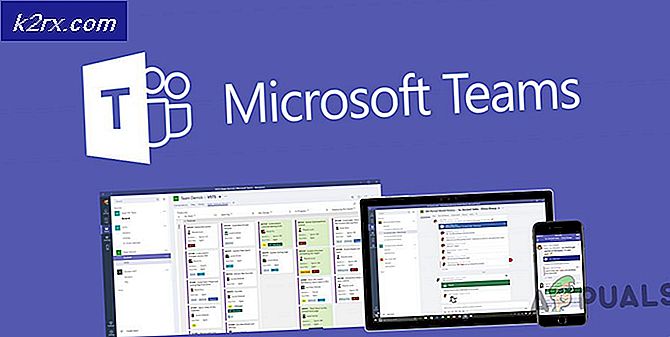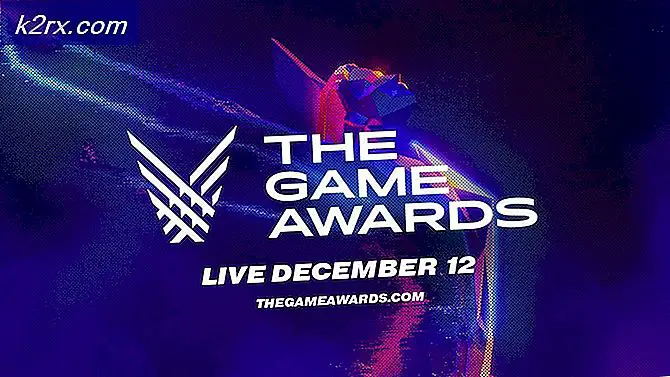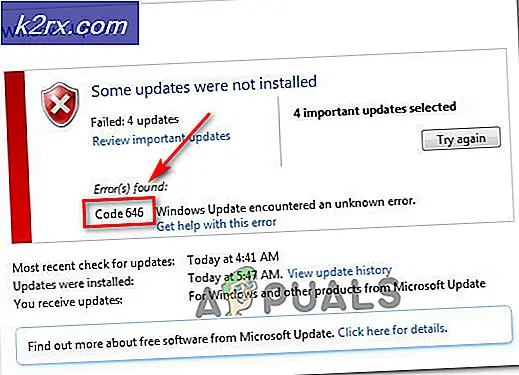Khắc phục: Huawei Band 3 Pro không thể kết nối với điện thoại
Thế giới đang tiến bộ nhanh chóng về công nghệ với sự xuất hiện của các tính năng cải tiến mới giúp vũ trụ trở nên vĩ đại về mặt kỹ thuật số. Huawei Band 3 pro không phải là một ngoại lệ vì nó được trang bị tốt để theo dõi sức khỏe và nguyện vọng thể dục của bạn. Băng tần thông minh được thiết kế với các tính năng tuyệt vời như GPS tích hợp và kết nối phạm vi mở rộng được cải tiến cho phép kết nối thích hợp với các thiết bị của bạn. Nó có nghĩa là cho cả thiết bị Android và IOS được kết nối thông qua một ứng dụng di động. Tuy nhiên, một số người dùng có thể gặp sự cố khi cố gắng kết nối Huawei Band 3 pro với điện thoại di động của họ.
Nguyên nhân Huawei Band 3 Pro không kết nối được với Điện thoại là gì?
Sau khi nhận được nhiều báo cáo từ nhiều người dùng, chúng tôi quyết định điều tra vấn đề và đưa ra một bộ giải pháp giải quyết vấn đề cho hầu hết người dùng của chúng tôi. Ngoài ra, chúng tôi đã xem xét các lý do mà lỗi được kích hoạt và liệt kê chúng bên dưới.
Bây giờ bạn đã có hiểu biết cơ bản về bản chất của vấn đề, chúng ta sẽ chuyển sang các giải pháp. Đảm bảo thực hiện những điều này theo thứ tự cụ thể mà chúng được liệt kê để ngăn chặn bất kỳ xung đột nào.
Giải pháp 1: Tải xuống phiên bản mới nhất của Ứng dụng Huawei Health
Nâng cấp lên phiên bản mới nhất của Ứng dụng Huawei Health có thể sẽ giúp bạn thoát khỏi lỗi không kết nối được Huawei Band 3 Pro với điện thoại của mình. Cập nhật Ứng dụng Huawei Health sẽ giúp sửa các lỗi trong ứng dụng ngăn kết nối với thiết bị của bạn. Ngoài ra, cập nhật lên phiên bản mới nhất sẽ giúp cải thiện thiết kế, hiệu suất, độ ổn định cũng như bảo mật của ứng dụng trong số các tính năng tuyệt vời khác. Để tải xuống phiên bản mới nhất, bạn sẽ yêu cầu thực hiện theo các bước sau;
Đối với người dùng Android:
- Đi đến Cửa hàng Google Play và tìm kiếm Ứng dụng Huawei Health.
2. Nhấp vào trên phiên bản mới nhất của Ứng dụng Huawei Health.
3. Nhấp vào Tải về để cập nhật lên phiên bản mới nhất của Ứng dụng Huawei Health
Đối với người dùng iOS:
- Đi đến Cửa hàng táo và tìm kiếm Ứng dụng Huawei Health.
2. Nhấp vào Ứng dụng Huawei Health và tôinstall để có được phiên bản cập nhật.
Giải pháp 2: Kiểm tra kết nối Bluetooth
Để ghép nối Huawei Band 3 Pro với điện thoại, bạn cần đảm bảo rằng phạm vi kết nối Bluetooth của bạn nằm trong khoảng cách có thể kết nối được. Băng tần thông minh Huawei của bạn có thể không kết nối được với điện thoại của bạn do không có khả năng ở trong phạm vi kết nối Bluetooth. Do đó, bạn được yêu cầu đặt băng tần thông minh và điện thoại của mình trong phạm vi gần để cho phép kết nối thích hợp.
Giải pháp 3: Kiểm tra các vấn đề về khả năng tương thích
Ứng dụng Huawei Band 3 pro được thiết kế để chạy trên các thiết bị Android cũng như iOS. Tuy nhiên, thiết bị của bạn phải tương thích với ứng dụng để đảm bảo kết nối thích hợp giữa chúng. Bạn bắt buộc phải có thiết bị Android có phiên bản 4.4 trở lên cũng như thiết bị iOS có phiên bản 9.0 trở lên. Với những thiết bị này, bạn sẽ không gặp vấn đề gì lớn khi kết nối chúng với Huawei Band 3 pro. Bạn cần kiểm tra loại phiên bản điện thoại của mình để xác định xem nó có tương thích hay không. Để kiểm tra các phiên bản của thiết bị, bạn cần làm theo các bước dưới đây:
Đối với Android:
- Đi đến Cài đặt trong điện thoại của bạn và cuộn xuống Về điện thoại và nhấp vào nó.
2. Cuộn xuống và kiểm tra Phiên bản android của điện thoại của bạn.
Đối với iOS:
- Đi đến Cài đặt và nhấp vào Chung.
2. Nhấp vào Trong khoảng trên đầu màn hình.
3. Cuộn xuống và kiểm tra phiên bản của điện thoại của bạn. Đối với trường hợp này, điện thoại này, với phiên bản iOS 8.1, không tương thích với Huawei Band 3 pro.
Giải pháp 4: Kiểm tra việc ghép nối
Nếu bạn đã có một ứng dụng cập nhật trong điện thoại của mình, ứng dụng này cuối cùng cũng sẽ được cập nhật trên băng tần thông minh của bạn sau một khoảng thời gian nhất định. Do đó, bạn cần phải ghép nối các thiết bị và đảm bảo kết nối thành công. Đảm bảo bạn bật kết nối Bluetooth và Wi-Fi, đồng thời đặt điện thoại và băng tần thông minh lại với nhau trước khi kết nối. Bạn sẽ phải làm theo các bước sau để đạt được kết nối thành công.
- Mở của bạn phiên bản mới nhất của ỨNG DỤNG Y TẾ Huawei trong điện thoại của bạn.
- Bấm vào Tôi ở góc trên cùng bên phải.
3. Nhấn vào Thiết bị của tôi.
4. Chọn trên Dây đeo thông minh - Huawei Band 3/3 pro.
5. Nhấp vào ĐÔI kết nối Huawei Band 3 pro trong khi Bluetooth được bật.
6. Chọn Huawei Band 3 pro với 07:87: B7: A6: 22: 7D làm địa chỉ MAC của nó và xác nhận kết nối. Đảm bảo rằng Bluetooth đã được bật.
Sau khi hoàn thành các bước trên, bạn đã có thể kết nối băng tần thông minh Huawei với điện thoại của mình. Tuy nhiên, nếu sự cố vẫn tiếp diễn và bạn gặp phải sự cố không kết nối được, bạn nên khởi động lại điện thoại và băng tần của mình rồi thử lại. Khởi động lại thiết bị sẽ giúp loại bỏ các cấu hình và cài đặt tạm thời, do đó, cho phép các thiết bị kết nối và ghép nối tự động.